
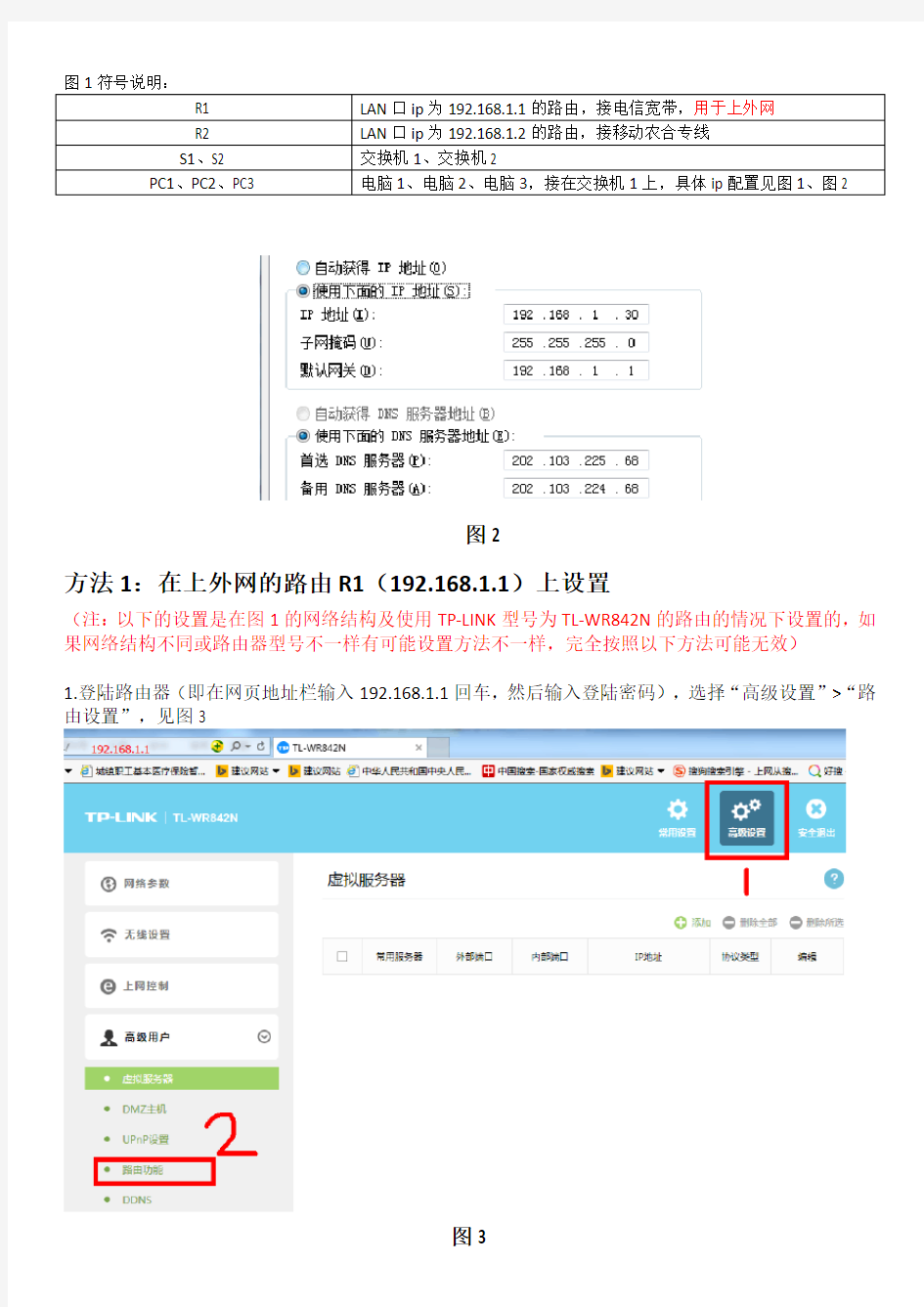
单网卡单IP 上内外网的设置
一台电脑一个网卡一个IP 要同时上内外网,比如我的电脑要通过农合专线(这里称内网)上分诊平台(网址http://10.12.0.137:6039/Web/Manager/Login.aspx ),又要能上网易邮箱,上百度,hao123等(这里称为外网)。怎么设置呢,我知道的有两种方法。
一、网络结构情况说明
首先说明一下我们医院的网络结构,见图1。
PC1
PC2
直补机
IP :192.168.1.30掩码:255.255.255.0网关:192.168.1.1
IP :192.168.1.31
掩码:255.255.255.0网关:192.168.1.1IP :192.168.1.32掩码:255.255.255.0网关:192.168.1.1
图1符号说明:
图2
方法1:在上外网的路由R1(192.168.1.1)上设置
(注:以下的设置是在图1的网络结构及使用TP-LINK型号为TL-WR842N的路由的情况下设置的,如果网络结构不同或路由器型号不一样有可能设置方法不一样,完全按照以下方法可能无效)
1.登陆路由器(即在网页地址栏输入19
2.168.1.1回车,然后输入登陆密码),选择“高级设置”>“路由设置”,见图3
2.设置静态路由。点“添加”>“目标网络地址”填10.12.0.0,“子网掩码”填255.255.255.0,“下一跳地址”填192.168.1.2>点击“保存”,见图4。所有的设置就完成了。
图4
此时同时可以上内外网,如下图:
方法2:一台台电脑去设置
(注:以下的设置是在win7系统非Administrator账户和图1的网络结构及使用TP-LINK型号为
TL-WR842N的路由的情况下设置的,如果网络结构不同或路由器型号不一样有可能设置方法不一样,完全按照以下方法可能无效)
1.点击“开始”,在“搜索”输入cmd
2.在搜出的结果中有分cmd.exe,点击它右键选择“以管理员身份运行”,在弹出的用户账户控制对话框选择“是”
3.在命令行中输入route -p add 10.12.0.0 mask 255.255.255.0 192.168.1.2,回车,出现提示操作完成即可。到此所有设置完成了
此时同时可以上内外网,如下图:
今天上午忙活了一天,原因就是我们的机房里的机器上不了网了:作为路由器的主机能够上,但是下面的机器就是上不了,能够ping通主机,但是ping不通外网,所以决定重装。(当然这也不是重装的主要原因,主要是因为机器中毒了,而且杀毒软件还都查不出来,机器总是向城域网的主机发数据包,被教育局全市通报了,呵呵)。于是,格式化c盘,装上win2000server,然后安装驱动程序,一切都很顺利。然后安装网卡。我的机器有2块网卡,一块是realtek8139的,系统能够自驱,连着内网。一块是d-link的,需要自己驱动,连着外网。所以当装好系统以后,总是realtek的那块网卡先驱动起来,然后才是自己动手安装d-link的驱动。结果,按照原来的ip设置设置好以后,服务器自己能够上网,但是子网里的机器却是怎么也上不了。于是上网狂搜。结果终于让我搜到了,原来可能是由于网卡的冲突造成的。对于有两张网卡的同志一定要吸取我的教训啊! (一阵鸡蛋和柿子砸了过来了,“你还没有讲你是怎么解决的呢?”) 对对对,原因就是网卡的安装顺序反了。要先装连接外网的d-link,然后再装内网的realtek 的,具体原因我在这里就不说了,大家自己上网搜一下“双网卡冲突”就有一大堆的。于是我就到设备管理器里面,将两块网卡都卸载掉。然后重起机器,这时候系统自然是先找到realtek的了,这时候我们先不要安装d-link的驱动,而是先将realtek的卸载掉,然后再安装d-link的驱动,接下来再安装realtek的驱动。………… (为什么不在重起之前就直接把realtek的卸载掉重装一编不就行了吗?不是一个道理吗?) 问得好,我也曾经试过这样做,结果就是这个捷径行不通(至少在我试验的时候是失败的),我也不知道具体原因。这位同学如果你一定要知道为什么的话,我给你推荐以为:盖茨先生。怎么样?满意了吗?
北京XXXX发展有限公司 电脑设备管理制度 第一章总则 第一条目的 为了制订本公司对电脑管理的方法,同时通过明示各种相关责任和义务,合理严格的执行本公司对员工使用电脑的行为进行规范化处理,而制订本规定制度。 第二条适用范围 本制度适用于北京XXXX发展有限公司的所有员工。 第三条职责 IT事业部负责公司计算机设备的安装、调试、维修、统一维护等工作。 第二章软件管理 第一条标准化 所有公司的电脑在交付员工使用之前,网络管理员都必须将其软件系统按标准化软件列表进行统一安装配置,不得私自更改或者添加其他软件。如因工作需要使用其他非列表内软件,请向IT事业部申报,并由网络管理员负责安装。
标准化软件表: 第二条管理 计算机系统软件、应用软件的安装均由网络管理员负责,其他人不得擅自安装、卸载及更改。 1、员工在使用电脑过程中遇到软件故障或系统问题应及时联系网 络管理员,不得私自处理。 2、严禁将重要文件放置在电脑桌面或者C盘内(系统盘),并且使 用共享服务器、优盘、移动硬盘等介质对其进行定时备份。3、员工需保管好自己的系统登陆密码,当离开工位时电脑应处于 锁定状态(win键+L),密码必须包含数字和字母,长度应大于6位。 4、公司为员工配备的计算机为办公使用,不得存放与工作无关的 文件(影音文件及图片等个人文件)。 5、员工应定期使用已安装的安全工具(如360安全卫士、360杀
毒等)对电脑进行垃圾文件清理、补丁更新、木马查杀。如遇 到病毒问题,请联系网络管理员进行处理。 6、不得擅自使用外单位的移动介质,如光盘、优盘、移动硬盘等, 如需使用,请先交由网络管理员进行病毒检测。 第三章计算机硬件管理 第一条硬件范围 计算机硬件包括笔记本、电脑主机、显示器、打印机、一体机、复合机、鼠标键盘以及其他隶属公司的一切设备。 第二条领用登记 1、采购回来的电脑设备交给IT事业部办理安装、验收手续,并填写《固定资产验收单》(见附表1)。IT事业部负责保管相关的操作手册和驱动光盘。 2、员工领用计算机需先在IT事业部进行登记,并在《IT资产台账》(见附表2)“资产保管人”处签名,当员工因工作调动或离职而进行工作交接时,IT事业部将对电脑配置进行核查,如配置不符或部件缺失,员工需按价赔偿。 第三条使用职责 1、笔记本电脑和台式机电脑皆为固定人员使用,不得在未经IT事 业部授权的情况下,进行交换或借与其他人员使用。 2、不得私自拆开或维修电脑,遇到故障不能自行解决的要及时联 系网络管理员进行报修。 3、员工使用台式机应保持显示器连接线、鼠标键盘线、电源线连
服务器双网卡设置同时上内外网 首先需要有两块网卡,分别接到两个路由上。 外网 internet 地址:192.168.1.1 子网掩码: 255.255.255.0,网关: 192.168.1.1 内网地址: 192.168.42.129 子网掩码:255.255.255.0 网关:192.168.42.132 按正常的设置每块网卡的ip(或通过DHCP自动获取),再cmd下使用route print查看时会看到 即指向0.0.0.0的有两个网关,这样就会出现路由冲突,两个网络的访问都会出现问题。我们需要手动配置路由,才能实现同时访问两个网络。运行cmd(win需要管理员权限) 第一步: route delete 0.0.0.0 ::删除所有的0.0.0.0的路由 第二步:route -p add 0.0.0.0 mask 0.0.0.0 mask 192.168.1.1(此处是IP,不是网关) ::添加0.0.0.0网络路由,这个是缺省时路由用192.168.1.1,加上-p的目的是设为静态(永久)路由,防止下次重起时配置消失。 第三步: route -p add 192.168.42.0 mask 255.255.255.0 192.168.42.132 ::添加 192.168.42.0网段路由为192.168.42.132内网路由,可以根据需要调整ip段和子网掩码太到多网段内网路由的效果。 执行后,永久路由就多了二项了
因为上面我们添加的是静态路由,所以,重起后,tcp/ip设置里的默认网络会成为活动网关,这样也会造成路由冲突,所以,需要把内网的tcp/ip设置里的网关去掉 注:第三步 route -p add 192.168.42.0 mask 255.255.255.0 192.168.42.132添加路由的时候,如果目标服务器和添加的路由(本网卡)IP没有在一个网段,那么第三步改成:route -p add 192.168.0.0 mask 255.255.255.0 192.168.42.132
1 / 2 公司员工电脑管理办法 1.目的 为规范员工的电脑管理,优化电脑申请和使用等流程,特制定本管理办法。 2.适用范围 公司员工(包括试用期员工和实习期员工)的电脑管理。 3.管理办法 3.1配置标准 部门副经理及以上职级的员工可自行选择申请笔记本或台式机。 一般员工原则上均配置台式机,经常需要使用电脑流动办公的员工可提出特 别申请,经部门负责人和总经理批准后可申请笔记本。特殊岗位因工作原因需提 高配置标准的,经部门负责人和总经理批准后执行。 电脑配置标准表由办公室在每半年根据市场主流配置标准进行调整。 3.2申请流程 员工需申请电脑的,在办公室提供的电脑配置范围内选择所需品牌及型号, 并填写《办公物资申购报批单》,由部门负责人审批同意,报办公室审核、总经 理审批后,由办公室进行采购。领用时,需填写《电脑配置确认表》。 办公物资申购报批单.doc 电脑配置确认表.do c 3.3使用规定 3.3.1配置电脑的员工为该电脑的使用责任人,责任人应遵守电脑使用规范, 平时注意爱护、保养,不得私自拆卸、损坏电脑。
3.3.2 配置到个人的电脑限该员工本人使用,不得在未经办公室允许的情况 下与他人互换电脑或将电脑交予他人使用,一经发现办公室将保留收回电脑 并取消电脑使用资格的权利。 3.3.3电脑损坏需要维修时,员工需填写《电脑维修记录单》并与办公室联 系进行电脑故障原因鉴定和维修。因非人为因素导致的故障,维修费用由公 司承担;因责任人人为因素导致的故障,维修费用由责任人承担。 3.3.4电脑遗失时,员工需填写《电脑遗失处理单》,并按财务部核定的电脑 净值进行赔偿。 3.3.5员工离职之前,应将电脑交还给公司。 电脑维修记录单.do c 电脑遗失处理单.do c 3.4更换规定 3.4.1员工电脑故障或损坏无法修复时,员工可向公司提出电脑更换要求, 经办公室核实总经理同意后可按照3.2条进行重新申请。 3.4.2员工现有电脑配置无法满足工作需求时,需由直接上级核实并经总经 理同意后方可按照3.2条进行重新申请。 3.4.3 员工电脑更换后,原电脑由办公室统一回收处理。 4.附则 4.1本管理办法若与其他管理办法有冲突,以此管理办法为准。 4.2本管理办法由公司办公室负责解释和修订,项目公司可参照执行。 xx 公司 年月日 -----精心整理,希望对您有所帮助!
关于鼓励员工自行配备办公电脑的管理规定 目的: 为了适应公司发展的需要,并满足相关部门的办公电脑使用的需求,公司决定采用“员工个人配备电脑(笔记本电脑),公司给予补贴”办法,具体如下: 适用范围及申请条件: 1、此规定仅适合公司业务部员工。 2、公司已配置电脑的业务人员不得再申请个人电脑作为工作办公工具,除非原配置的电 脑经领导批准调配给他人使用后,才可以申请个人电脑作为工作办公工具。 3、员工个人电脑作为工作办公工具的必须是笔记本电脑,员工个人台式电脑不列入本范 围。 4、连接公司网络时,必须遵守公司的管理规定。禁止使用网络从事与工作无关活动,一 经发现视情节严重程度予以警告至开除处理;对由于管理不善引起公司秘密泄露的责任人,公司有权处以罚款、降薪、降职等处理。 5、员工享受补助后,需按时通过电脑向公司传递日常报表、客户档案等资料。 6、员工个人电脑使用人负责对自身使用电脑的日常维护,出现自身无法解决的问题由员 工个人负责维修。 7、员工离职或调离工作岗位时,个人电脑中所涉及的公司资料必须经公司移交并删除。 8、公司审批流程:员工个人填写申请表→直接领导审批→总经理批准实施。 补助相关规定: 1、员工个人笔记本电脑购买必须是个人自出资金购买,公司不予借款或报销购买时的任 何费用。 2、对于员工个人申请购买/配备笔记本电脑作为工作使用的申请得到公司领导批准后,可 按月给予电脑补助,电脑补助金额按100元/月执行,与每个月工资一起发放。 3、员工个人电脑补助年限自批准之日起最长为两年(24个月),自领补助达到两年后如自 身的电脑可继续使用,公司则不再补助。如不能使用,则需个人重新购买新电脑,重新申请时凭购买发票原件经批准日起才可再次享受补助。
单网卡单IP 上内外网的设置 一台电脑一个网卡一个IP 要同时上内外网,比如我的电脑要通过农合专线(这里称内网)上分诊平台(网址http://10.12.0.137:6039/Web/Manager/Login.aspx ),又要能上网易邮箱,上百度,hao123等(这里称为外网)。怎么设置呢,我知道的有两种方法。 一、网络结构情况说明 首先说明一下我们医院的网络结构,见图1。 PC1 PC2 直补机 IP :192.168.1.30掩码:255.255.255.0网关:192.168.1.1 IP :192.168.1.31 掩码:255.255.255.0网关:192.168.1.1IP :192.168.1.32掩码:255.255.255.0网关:192.168.1.1
图1符号说明: 图2 方法1:在上外网的路由R1(192.168.1.1)上设置 (注:以下的设置是在图1的网络结构及使用TP-LINK型号为TL-WR842N的路由的情况下设置的,如果网络结构不同或路由器型号不一样有可能设置方法不一样,完全按照以下方法可能无效) 1.登陆路由器(即在网页地址栏输入19 2.168.1.1回车,然后输入登陆密码),选择“高级设置”>“路由设置”,见图3
2.设置静态路由。点“添加”>“目标网络地址”填10.12.0.0,“子网掩码”填255.255.255.0,“下一跳地址”填192.168.1.2>点击“保存”,见图4。所有的设置就完成了。 图4 此时同时可以上内外网,如下图:
方法2:一台台电脑去设置 (注:以下的设置是在win7系统非Administrator账户和图1的网络结构及使用TP-LINK型号为 TL-WR842N的路由的情况下设置的,如果网络结构不同或路由器型号不一样有可能设置方法不一样,完全按照以下方法可能无效) 1.点击“开始”,在“搜索”输入cmd 2.在搜出的结果中有分cmd.exe,点击它右键选择“以管理员身份运行”,在弹出的用户账户控制对话框选择“是” 3.在命令行中输入route -p add 10.12.0.0 mask 255.255.255.0 192.168.1.2,回车,出现提示操作完成即可。到此所有设置完成了
不少公司的网管试图解决双网卡问题,下面我就给大家详细的讲解一下双网卡同时使用的方法,这样即可保障内网的安全,又能解决电脑访问外网的问题,一举两得。希望大家喜欢。首先你的机器需要有两块网卡,分别接到两台交换机上, internet地址:192.168.1.8,子网掩码:255.255.255.0,网关:192.168.1.1 内部网地址:172.23.1.8,子网掩码:255.255.255.0,网关:172.23.1.1 如果按正常的设置方法设置每块网卡的ip地址和网关,再cmd下使用route print查看时会看到 Network Destination Netmask Gateway Interface Metric 0.0.0.0 0.0.0.0 192.168.1.1 192.168.1.8 0.0.0.0 0.0.0.0 172.23.1.1 172.23.1.8 即指向0.0.0.0的有两个网关,这样就会出现路由冲突,两个网络都不能访问。如何实现同时访问两个网络?那要用到route命令第一步:route delete 0.0.0.0 "删除所有0.0.0.0的路由" 第二步:route add 0.0.0.0 mask 0.0.0.0 192.168.1.1 "添加0.0.0.0网络路由"这个是主要的,意思就是你可以上外网. 第三步:route add 172.23.0.0 mask 255.0.0.0 172.23.1.1 "添加172.23.0.0网络路由",注意mask为255.0.0.0 ,而不是255.255.255.0 ,这样内部的多网段才可用。这时就可以同时访问两个网络了,但碰到一个问题,使用上述命令添加的路由在系统重新启动后会自动丢失,怎样保存现有的路由表呢? route add -p 添加静态路由,即重启后,路由不会丢失。注意使用前要在tcp/ip设置里去掉接在企业内部网的网卡的网关 ------------------------------------------------------------------------------------------------ 一些单位将内网和外网分开了。痛苦啊,偶单位就是如此。boss当然是基于安全性考虑了,可是没有笔记本的怎么办?又要办公,有得上网。没办法,发扬DIY 精神偷偷装一块网卡,让聊天与工作同在。让你的主机内外兼顾。这是我在网上找到的,谢谢作者了。方法如下: 1.设置其中接internet的网卡的网关为10.0.0.1,启用后就是默认网关 --注:这是对应外网的网卡,按照你们单位外网的ip分配情况,在TCP/IP属性中配置好 ip、掩码、DNS 2.将连接单位内部网的网卡IP配好后,设网关设置为空(即不设网关),启用后,此时内网无法通过网关路由 3.进入CMD,运行:route -p add 192.0.0.0 mask 255.0.0.0 192.168.0.1 metric 1 --注:意思是将192*的IP包的路由网关设为192.168.0.1 ,-P 参数代表永久写入路由表,建议先不加此参数,实践通过后在写上去 4. OK!同时启用两个网卡,两个网关可以同时起作用了,两个子网也可以同时访问了,关机重启后也不用重设!其实这是个中
办公电脑管理制度 第一章总则 第一条目得 为了制订本公司对电脑管理得方法,同时通过明示各种相关责任与义务,合理严格得执行本公司对员工使用电脑得行为进行规范化处理,而制订本规定制度。 第二条适用范围 本制度适用于集团及下属项目公司得所有员工。 第三条职责 人事行政中心网络管理员负责公司计算机设备得安装、调试、维修、统一维护等工作。 第二章软件管理 第一条标准化 所有公司得电脑在交付员工使用之前,网络管理员都必须将其软件系统按标准化软件列表进行统一安装配置,不得私自更改或者添加其她软件。 标准化软件表:
第二条管理 计算机系统软件、应用软件得安装均由网络管理员负责,其她人不得擅自安装、卸载及更改。 1、员工在使用电脑过程中遇到软件故障或系统问题应及时联系网 络管理员,不得私自处理。 2、严禁将重要文件放置电脑桌面或者C盘(系统盘)。 员工需保管好自己得系统登陆密码,当离开坐位时电脑应处于锁定状态(win键+L),密码必须包含数字与字母,长度应大于6位。 4、集团为员工配备得计算机为办公使用,不得存放与工作无关得 文件(影音文件、图片等)。 5、员工应定期使用安全工具(360安全卫士、金山安全卫士等)对 电脑进行垃圾文件清理、补丁更新、木马查杀。 第三章计算机硬件管理 第一条硬件范围 计算机硬件包括笔记本、电脑主机、显示器、打印机、鼠标键盘以及其她隶属公司得外设。 第二条领用登记
1、采购回来得电脑设备交给网络管理员办理安装、验收手续,并填写《固定资产验收单》(见附表1)。网络管理员负责保管相关得操作手册与驱动光盘。 2、员工领用计算机需先在网络管理员处进行登记,并在《IT资产台账》(见附表2)“资产保管人”处签名,当员工调动或离职进行工作交接时网络管理员将对电脑配置进行核查,如配置不对或部件缺失,员工必须按价赔偿。 第三条使用职责 1、笔记本电脑与台式机都就是固定人员使用,不得交换或者借用 给其她人员使用。 严禁将笔记本电脑带回家使用,本单位人员借用单位笔记本电脑,必须向所在部门负责人请示,获得批准后,在网络管理员处登记,方可实施。 3、不得私自拆开或者维修电脑,遇到故障不能自己简单排除得要 及时联系网络管理员进行报修。 员工使用台式机应保持显示器连接线、鼠标键盘线、电源线连接整齐,如不使用打印机等其它接电设备不允许使用接线板。 集团每半层楼采用共享一体机进行打印复印,除部分财务人员可使用单独A4打印机,员工不得打印复印私人文件。 6、做好自己电脑得日常清洁与保养工作,在长时间不使用或有外 出得情况必须关闭电脑,下班后要及时切断电源。 第四章网络管理
双线路双网卡双网关如何设置 经常遇到一台计算机要同时访问两个网络(一个是互联网,一个是企业内部网)的要求 以本单位为例:地址是虚构的^_^ 机器有两块网卡,接到两台交换机上 internet地址:218.22.123.123,子网掩码:255.255.255.0,网关:218.22.123.254 企业内部网地址:10.128.123.123,子网掩码:255.255.255.0,网关:10.128.123.254 如果按正常的设置方法设置每块网卡的ip地址和网关,再cmd下使用route print查看时会看到 Network Destination Netmask Gateway Interface Metric 0.0.0.0 0.0.0.0 218.22.123.254 218.22.123.123 20 0.0.0.0 0.0.0.0 10.128.123.254 10.128.123.123 1 即指向0.0.0.0的有两个网关,这样就会出现路由冲突,两个网络都不能访问。要实现同时访问两个网络就要用到route命令 第一步:route delete 0.0.0.0 "删除所有0.0.0.0的路由" 第二步:route add 0.0.0.0 mask 0.0.0.0 218.22.123.254 "添加0.0.0.0网络路由" 第三步:route add 10.0.0.0 mask 255.0.0.0 10.128.123.254 "添加10.0.0.0网络路由" 这时就可以同时访问两个网络了,但碰到一个问题,使用上述命令添加的路由在系统重新启动后会自动丢失,怎样保存现有的路由表呢? 在win2000 下可以使用route add -p 添加静态路由,即重启后,路由不会丢失。注意使用前要在tcp/ip设置里去掉接在企业内部网的网卡的网关 在win98下没有-p 参数,可以把以上命令存入到一个.bat文件中,然后在启动时调用即可 =============================================== WINDOWS系统下双网卡设置路由 本文主要涉及到静态路由。 二、WINDOWS系统下设置路由
如何实现双网卡同时上内外网 随着办公自动化的普及和深入,电脑已成为现代办公的必备设备之一。然而,专用网络多了,电脑也多了,人也成“机奴”了。不是么,一个小小的财务室,有五六台电脑连接各种各样的专网,有国库支付专网,有非税收入专网,有电子监察专网,还有统计专网,涉税的还有地税、国税专网,等等,不一而足。尽管有些电脑配有两个或两个以上的网卡,但只能上一个网。上专网就要把其他网卡禁用,上公网就要把专网的网卡禁用。否则,一个网也上不了,真是烦死人了。有没有办法实现双网卡同时上内外网?回答是肯定的,有! 笔者所在的单位,10来名员工,一个无线路由一体机解决了内部办公和浏览互联网络的需要了。为了连接各种各样的专网,每台电脑都增配了一外无线网卡。有线网卡接专网,无线网卡接本单位的局域网(可上互联网)。例如,有一台电脑要连接某个专网,对方网管人员提供的信息:IP:192.168.8.119,网关:192.168.8.168,登录网址:http:// 192.168.188.198/abc,要实现这台电脑同时上两个网,如何设置?只需简单三步,就使你如愿实现双网卡同时上内外网了。 第一步,运行CMD进入DOS提示窗口。
第二步,添加路由。 在提示符后输入: Route –p add 192.168.188.198 mask 255.255.255.255192.168.8.168(回车) (服务器)(通用的网络掩码)(网关) 第三步,退出DOS窗口。
在提示符后输入:exit (回车) 至此,专网、公网、局域网,在一台机上能同时登录了。至于科学道理嘛,有兴趣的就百度一下慢慢学吧。 特别声明:本人不知道这样设置是否会对专网网络安全构成威胁,请谨慎应用,由此造成损失与本人无关。 (本文为原创,作者:Xiao Zhongda3,完成时间:2012.7.22)
办公电脑管理规定 1. 员工管理好自己使用的办公电脑,珍惜、爱护电脑,做好日常 更新维护,安装必要的保护工具(如杀毒软件和防火墙等),使电脑保持良好的使用状态,长时间不用的电脑,应有防尘罩盖着,并应每半个月通电运行半小时。下班时关机,在雷雨天,拔掉电源及网线以防雷击;务必要将电源插座的开关全关上,节假日时,更应将插座拔下,彻底切断电源,以防止火灾隐患。 2. 应对电脑及其设备进行保养清洁除尘,电脑不能放在潮湿的地 方,应放在通风的位置。 3. 员工不得在办公电脑上安装除工作之外的程序,如需特殊软件 可由管理员代为安装。重要数据保存在除系统盘以外盘符上,并定时做好备份以免电脑故障时资料丢失。 4. 打印机及外围设备的使用。打印机在使用时要注意电源线和打 印线是否连续有效,当出现故障时注意检查有无卡纸。激光打印注意硒鼓有无碳粉,喷黑水是否干沽,针打机是否有断针。
当打印机工作时,不要人工强行阻止以免损坏打印机。 5. 员工应按规定建立文件夹及对公用文档资料进行授权使用,不 得使用非正常手段翻看别人电脑上的资料。 6. 重要的部门或个人文档必要时需加密;对公司或个人的资料, 未经授权不得进行改动。 7. 公司电脑,需由专人进行维护管理,禁止自行拆卸,电脑出现 故障时,应联系公司管理员解决,不得私自找外人维修,更不能私自带出公司维修。 8. 办公室电脑报损时,对报损磁盘不得擅自处理,应由IT部门专 人进行数据清洗,以免公司机密外泄。 9. 电脑防病毒的管理:外来的磁盘,或对外报送的磁盘以及从外界 录入信息的磁盘,一律要进行电脑病毒的检测,在确保没有病毒时方可进入公司网络读取信息。外来的信息光盘或移动设 备,非经允许,不准在本公司的电脑读取信息,以防止病毒的侵入。
PC机同时上内外网一例 网络 2008-09-22 17:42 阅读44 评论1 字号:大中小 PC机同时上内外网一例 一个公司内部,一台pc机在上内网的同时,还要求上外网,如何在一块网卡上实现那?下面是 一个简单的案例。 已知内网和外网的信息: 外网IP :221.1.110.2 子网掩码:255.255.255.252 网关:221.1.110.1 DNS:202.102.123.6 内网 IP : 10.10.2.2 子网掩码:255.255.255.0 网关10.10.2.1 并且内网的网段是10.0.0.0------10.255.255.255 组网结构:准备一台交换机,把外网网线和内网网线同时连接到交换机上,由交换机连接PC机, 如下所示: PC机设置: 右击“网上邻居”属性---------右击“本地连接”属性--------双击“Internet协议 (TCP/IP)”,点击“使用下面的IP地址”,先输入外网IP221.1.110.2,子网掩码255.255.255.252,网关221.1.110.1,DNS202.102.123.6。点“高级”,选择“IP选项” 在IP地址对话框中添加内网IP10.10.2.2,子网掩码255.255.255.0. 选中默认网关对话框中的221.1.110.1,点击“编辑”,指定跃点为10.再添加内网网关10.10.2.1,指定跃点为20.点击“确定.”保存设置。这时ping外网通,但内网不通。在开始“运行”中输入cmd确定。在cmd 对话框下,输入: route add –p 10.0.0.0 mask 255.0.0.0 10.10.2.1 然后在PC上ping 内网和外网的地址都能通过. 总结:以上设置是通过路由的不同优先级实现的,内网网段10.0.0.0-- 10.255.255.255,属于私网地址,不会在公网上出现,在cmd下,用route print 查看路由表,如下: Active Routes: Network Destination Netmask Gateway Interface Metric 0.0.0.0 0.0.0.0 10.10.2.1 221.1.110.2 20 0.0.0.0 0.0.0.0 221.1.110.1 221.1.110.2 10 10.10.2.0 255.255.255.0 10.10.2.2 221.1.110.2 10 10.10.2.2 255.255.255.255 127.0.0.1 127.0.0.1 10 10.255.255.255 255.255.255.255 221.1.110.2 221.1.110.2 10 127.0.0.0 255.0.0.0 127.0.0.1 127.0.0.1 1 221.1.110..0 255.255.255.252 221.1.110.2 221.1.110.2 10 221.1.110.2 255.255.255.255 127.0.0.1 127.0.0.1 10 224.0.0.0 240.0.0.0 221.1.110.2 221.1.110.2 10 255.255.255.255 255.255.255.255 221.1.110.2 221.1.110.2 1 Default Gateway: 221.1.110.1 =========================================================================== Persistent Routes:
一台电脑用双网卡,一个内网,一个外网,怎么让两个网卡同时工作,能进内网又能上外网?(注:根据自己的网段修改相应的地址) 一、windows进入命令窗 1、cmd 2、route print 看路由表永久路由: 二、内网(192.168.1.0网段) 命令:route add -p 192.168.1.0 mask 255.255.255.0 192.168.1.253 解释: a、Route add -p是Route的一个命令,就是为当前Windows系统路由列表中永久添加一条静态路由,重启系统依然有效。 b、永久添加一条静态路由为192.168.1网段,子网掩码为3个255,下一跳路由地址192.168.1.253(内网) 三、外网(192.168.68.0网段) 命令:route add -p 192.168.68.0 mask 255.255.255.0 192.168.68.1 解释: a、Route add -p是Route的一个命令,就是为当前Windows系统路由列表中永久添加一条静态路由,重启系统依然有效。 b、永久添加一条静态路由为192.168.68 网段,子网掩码为3个255,下一跳路由地址192.168.68.1(外网) 四、删除上面永久静态路由 Route delete 192.168.68.0 Route delete 192.168.1.0
五、错误表述的实例如下: 1、上面例子正确表述 正确表述:route add -p 192.168.1.0 mask 255.255.255.0 192.168.1.253 正确表术:route add -p 192.168.68.0 mask 255.255.255.0 192.168.68.1 2、错误表述a 错误表述:route add -p 192.0.0.0 mask 255.255.255.0 192.168.1.253 错误表述:route add -p 192.0.0.0 mask 255.255.255.0 192.168.68.1 错误说明:这种情况开头192IP网段会下一跳路由转发两个地址,可能造成网络不稳定与断网出口不唯一。 3、错误表述b 错误表述route add -p 192.168.0.0 mask 255.255.255.0 192.168.1.253 错误表述route add -p 192.168.0.0 mask 255.255.255.0 192.168.68.1 错误说明:这种情况开头192.168IP网段会下一跳路由转发两个地址,可能造成网络不稳定与断网出口不唯一。 4、什么时侯用到错误那种表述 网段第一个地址完全不同: 例: 1内网IP地址10开头的IP子网掩码255.255.255.0路由地址10.0.0.1,2外网IP地址为192开头IP子网掩码255.255.255.0路由地址192.168.1.1 命令:route add -p 10.0.0.0 mask 255.255.255.0 10.0.0.1 命令:route add -p 192.0.0.0 mask 255.255.255.0 192.168.1.1
公司电脑网络使用管理制度 一、总则 为进一步加强电脑管理,提高其使用效能,确保公司电脑的运行安全,特制定本制度。凡公司计算机的使用与管理,均须依此办理。从事计算机网络信息活动,必须遵守《计算机信息网络国际联网安全保护管理办法》的规定,应遵守国家法律、法规,加强信息安全教育。 二、计算机设备维护(基本要求) 1、使用部门不得擅自拆卸计算机设备; 2、计算机管理员要认真落实所辖计算机及配套设备的使用和保养责任,按要求进行维护管理; 3、计算机使用人员要善尽管理责任,在熟悉计算机日常维护管理常识的基础上,积极采取措施,确保所用计算机及配套设备始终处于整洁和良好状态; 4、计算机使用人员下班前或离开计算机两个小时以上,必须检查计算机的安全状态,在确定安全的前提下方可离开; 5、各部门所辖计算机的使用、清洁和保养,由该部门负责,计算机管理员定期巡查。 三、电脑操作应按规定的程序进行。 (1)电脑的开、关机应按按正常程序操作,因非法操作而使电脑不能正常使用的,修理费用由该部门负责; (2)窗口电脑软件的安装与删除应在公司管理员的许可下进行,任何部门和个人不允许擅自增添或删除电脑硬盘内的数据程序; (3)电脑操作员应在每周及时进行杀毒软件的升级;应按数据库程序的要求每天录入待办数据,如电脑故障则利用相邻部门电脑操作; (4)不允许随意使用外来软盘,确需使用的,应先进行病毒监测;
(5)禁止工作时间内在电脑上做与工作无关的事,如玩游戏、听音乐等。 四、任何人不得利用网络制作、复制、查阅和传播宣传封建迷信、淫秽、色情、赌博、暴力、凶杀、恐怖、教唆犯罪的内容。 1、各部门计算机由计算机管理人员统一设置密码后交由计算机操作人员保管。未经计算机管理人员同意,任何人不得擅自更改密码; 2、未经计算机管理人员同意,任何人不得私自更改计算机内任何设置; 3、计算机管理人员对所辖计算机进行定期的病毒检测和清理工作; 4、对联网计算机,计算机管理员应定期升级杀毒软件; 5、计算机管理人员每月对公司所有计算机进行整体维护。 6、停电时,电脑操作员应尽快完成工作,并按要求关机和关UPS电源。 7、各部门要有专人负责电脑,爱护电脑并注意保持电脑清洁卫生。 8、电脑操作员在正确关机并完全关掉电源后,方可下班离开。 9、因操作人员疏忽或操作失误给工作带来影响但经努力可以挽回的,对其批评教育;因操作人员故意违反上述规定并使工作或财产蒙受损失的,要追究当事人责任,并给予经济处罚。 五、违规处罚规定 凡属于下列情况之一者,对计算机操作人员处罚款10元,并书面通报批评。 1、因防护不当,电脑感染病毒;; 3、离开计算机2小时以上未退出系统或未关机; 4、非经计算机操作人员同意擅自使用计算机或擅自同意非操作资格人员使用计算机;及公司员工盗用,修改IP地址 5、没有及时检查或清洁设备;
用route命令解决Wifi和网卡不能同时上内外网问题 现有网络环境是这样的,内网通过本地连接接网线上网,网络的TCP/IPv4设置如下: IP地址:172.20.69.123 子网掩码:255.255.255.0 网关:172.20.69.254 无线网卡为自动分配的ip地址,连接后TCP/IPv4设置显示如下: IPv4 地址: 192.168.1.12 IPv4 子网掩码: 255.255.255.0 IPv4 默认网关: 192.168.1.1 单独只插网线不连wifi可以上内网,单独只连wifi可以上外网访问Internet(因为192.168.1.1是一台连接电信ADSL的无线路由器)。 现在如果同时插网上和连接wifi则只能上外网不能访问内网。 分析原因:因为无线网卡的优先线比内网高,访问任何网络地址时都会默认走无线网卡的网关,所以当然就访问不了内网了。明白原因了我们就可以通过设置路由规划来解决此问题。点击“开始菜单/运行”打开运行对话框,输入:“cmd”后点击确定打开命令行窗口,如下图: 在命令行窗口中输入: route -p add 172.20.69.0 mask 255.255.255.0 172.20.69.254 这条命令的作用是添加一条永久路由规则(如果不加“-p”参数则为临时路由,注销下次登录windows时就没有了),凡是访问“172.20.69”开头并且掩码是255.255.255.0的ip地址都走172.20.69.254这个网关。 通过设置就可以在上wifi的同时可以访问172.20.69网段了。如果没有其它问题不用看后面
的。 原来在接网线时还可以访问“10.26.6”开头的ip地址,但是现在访问不了,解决这个问题思路和上述的是一样的,就是增加一个路由规定10.26.6网段都走本地连接的网关: route -p add 10.26.6.0 mask 255.255.255.0 172.20.69.254 明白原理了无论你接多少个网卡都可以轻松设置了:原来通过哪个网访问的网段在接多个网卡后不能访问了就增加一个路由规则指定对这个网段的访问仍走原来的网关。
Win7同时连接内外网,可以通过设置永久路由来解决。 集成网卡和无线网卡都不需要设置,但是要在“命令窗口”中查看输入“route print” 查看他们的一些信息。 接口列表12……00 26 82 37 90 a2 ……Broadcom 802.11g 网络适配器11……00 26 9e 79 39 b9 ……Broadcom NetLink (TM) Fast Ethernet 说明:例子的无线网卡是12,集成网卡是11. 这个在后面会用到。 IPv4 路由表 活动路由:网络目标网络掩码网关接口跃点数0.0.0.0 0.0.0.0 172.16.0.1 172.16.0.63 41 0.0.0.0 0.0.0.0 10.111.128.11 10.131.18.141 276 说明:这里要注意网关了,网关是整个步骤的重点,这里我的内网网关10.111.128.11,无线网关是172.16.0.1 . 这里可以开始设置了。 先“所有程序”-》“附件”-》“命令提示符”,右键“以管理员身份运行”,这样就打开了命令窗口。 先清除网络目标0.0.0.0,通过输入命令:route delete 0.0.0.0
route 命令方面的知识自己去查, route delete 网络目标(后面可以加一些参数过滤,如网络掩码,网关等) 如route delete 10.0.0.0 mask 255.255.0.0 删除网络目标位10.0.0.0 并且其掩码为255.255.0.0 的路由。 route delete 10.0.0.0 mask 255.255.0.0 192.168.1.1 删除网络目标位10.0.0.0,其掩码为255.255.0.0 并且网关为192.168.1.1 的路由。 如此类推,后面的参数跟add 的参不多。 增加无线的静态路由,通过输入命令:route add -p 0.0.0.0 mask 0.0.0.0 172.16.0.1 if 12 add 添加路由操作 -p 添加的路由是静态的,重启后还存在 0.0.0.0 无线连接的网络目标,为了让外网为主要的,所以把0.0.0.0 给它 mask 0.0.0.0 同上 172.16.0.1 无线连接的网关,这个不能错 if 12 12 为无线网卡接口,上面查询得知的
办公室电脑使用管理制度 为保证设备的良好运行,确保各位领导、教师能有效利用好办公室个人办公电脑,各操作人员须遵守以下守则: 1、各办公室的教师电脑为学校办公电脑,由年级组长或教研组长负责管理,各组电脑由组内人员使用。严禁借给其他外人使用。擅自使用造成损坏的,由相关个人承担维修、赔偿责任,学校概不负责。 2、个人资料储存至非系统盘(D、E盘),不要把资料存在桌面。中午、傍晚离校时,请务必确认电脑主机和显示器关闭方可离开。学校将抽查是否关机,三次未关给予警告。警告超过三次,停用电脑。 3、每台电脑有自己固定IP,不得随便更改。办公室电脑管理员做好电脑使用、维护,做好电脑文档资料的管理。否则扣除责任人考核分3分。 4、办公室电脑为学校教育、教学工作服务,严格禁止任何人、任何时间利用办公室电脑玩游戏、进行私人的商业活动(股票、期货等)、下载、观看与教学无关的电影。一经发现或举报后查实,除批评教育外,纳入教育教学制度考核,每发现一次扣考核分8分。屡教不改者撤消该办公室电脑。 5、办公室的电脑及相关设备没有学校的允许,概不外借,不许随便搬离办公桌,不要把外边电脑和设备搬到办公室与办公电脑共同存放。 6、做好电脑的日常维护工作,保持设备的完好。保持显示器清洁。在使用电脑过程中,发现软硬件问题,及时上报电脑管理员,由网管人员统一维修。 7、为防止电脑病毒的感染,在使用光盘、U盘前,请用杀毒软件扫描确认安全的情况下使用。不要随便下载安装程序。 8、爱护电脑设备,未经许可不得打开主机箱盖。不得在电脑主机和显示器上乱贴、乱涂、乱画。保持电脑附近的区域的清洁卫生。显示器不要随便用抹布擦拭,网络部会定期统一清理。严禁用光驱看电影,光驱内不要存有光盘。 9、注意防潮,为防止发生液体不小心进入,使电脑损坏,请各操作人员不要在电脑主机上方或者键盘旁边放置饮料或饮用水。如不慎键盘进水,请立即拿到通风处风干后使用,否则容易报废。 10、按正常程序操作,正确关闭电脑,并切断电源,绝对禁止非法关机,如有问题,请本办公室协管员处理。 12、各电脑操作人员不得随意删除或修改系统及他人的文件,可以设置电脑密码,但是要向维修人员公开。不得随意自行更换操作系统。 13、严禁上网浏览反动、色情、暴力以及宣传不良言行的网站,不准在任何网站散布、发表不利的言论、不得下载网络未被公认的文件,防止病毒和木马的入侵,每发现一次扣考核分10分。 14、各办公室教师每天早上及时浏览学校主页,重点关注“重要通知”和“网站公告”栏目。 15、包联领导负责包联组的检查、监督。 16.本制度从2011年5月1日起执行。 临河区第八小学 2011年4月14日
双网卡上网的设置方法 一台电脑装有两个网卡,同时开启网卡分别连接不同网段的网络,我们希望当访问不同的网段时,能自动从相应的网卡发送接收数据,但是默认情况下会有路由冲突。 通过ipconfig /all命令能看到两个网卡的mac地址、ip地址、网关等信息 电脑里也存在着路由表,通过DOS下使用命令route print可以看到路由表里的相关信息
Interface List 接口列表:包括环回口、物理网口、虚拟网口的信息。 0x1 0x2 0x10004是接口索引号后面跟mac地址、网卡名称 Active Routes 活动路由通过自动学习到的路由信息。 Network Destination Netmask Gateway Interface Metric 目的网络子网掩码下一跳地址(网关)出口地址度量值(越小 优先级越 高)Default Gateway 默认网关 因此,当两个网卡同时启用且不在同一网段时,如果設置有网关,则路由表里会有两条度量值一样的默认路由,0.0.0.0 0.0.0.0 172.17.128.2 0.0.0.0 0.0.0.0 192.17.18.2 且只能存在一个默认网关,这样会造成路由冲突。 Persistent Routes 固定路由:route –p add 与add 命令共同使用时,指定路由被添加到注册表并在启动TCP/IP 协议的时候初始化IP 路由表。默认情况下,启动TCP/IP 协议时不会保存添加的路由。与print 命令一起使用时,则显示永久路由列表。所有其它的命令都忽略此参数。永久路由存储在注册表中的位置是 HKEY_LOCAL_MACHINE\SYSTEM\CurrentControlSet\Services\Tcpip\Parameters\Persi stentRoutes。 Route命令详解 route [-f] [-p] [Command [Destination] [mask Netmask] [Gateway] [metric Metric]] [if Interface]] route add目的网络号mask目的网络的子网掩码本地网关metric 20 if 网卡标识符 Route -f 清除所有不是主路由(网掩码为255.255.255.255 的路由)、环回网络路由(目标为127.0.0.0,网掩码为255.255.255.0的路由)或组播路由(目标为224.0.0.0,网掩码为240.0.0.0 的路由)的条目的路由表。 route add 添加路由metric参数缺省为1 route change 更改现存路由 route delete 删除路由 route print 显示全部路由 如果是print 或delete 命令,可以忽略Gateway 参数,并且可以使用通配符来表示目的网络和网关。